Trabalhar com Formas num ficheiro PS | Java
Adicionar Formas no Documento PS
Adicionar Retângulo ao PS
Para adicionar um rectângulo ao PsDocument com a biblioteca Aspose.Page para Java, devemos seguir os seguintes passos:
- Criar um fluxo de saída para o ficheiro PS resultante.
- Criar o objeto PsSaveOptions com as opções padrão.
- Criar um PsDocument de 1 página com um fluxo de saída já criado e opções de guardar.
- Criar um retângulo (objeto java.awt.geom.Rectangle2D).
- Definir uma pintura para o estado gráfico atual do PsDocument.
- Preencher o retângulo.
- Fechar a página.
- Guarde o documento.
Se precisarmos de traçar (contornar) um retângulo, os primeiros 4 e os últimos 2 passos serão os mesmos, mas os pontos 5 e 6 serão:
Defina o traçado para o estado gráfico atual do PsDocument.
Trace (contorne) o retângulo.
1// Add Rectangle to PS document.
2
3String outputFileName = "AddRectangle_outPS.ps";
4
5//Create save options with A4 size
6PsSaveOptions options = new PsSaveOptions();
7
8// Create new 1-paged PS Document
9PsDocument document = new PsDocument(getOutputDir() + outputFileName, options, false);
10
11//Create graphics path from the first rectangle
12GeneralPath path = new GeneralPath();
13path.append(new Rectangle2D.Float(250, 100, 150, 100), false);
14//Set paint
15document.setPaint(Color.ORANGE);
16//Fill the rectangle
17document.fill(path);
18
19//Create graphics path from the second rectangle
20path = new GeneralPath();
21path.append(new Rectangle2D.Float(250, 300, 150, 100), false);
22//Set stroke
23document.setStroke(new java.awt.BasicStroke(3));
24//Stroke (outline) the rectangle
25document.draw(path);
26
27//Close current page
28document.closePage();
29
30//Save the document
31document.save();Veja como trabalhar com formas em documentos PS em .NET.
O resultado da execução deste código é apresentado como
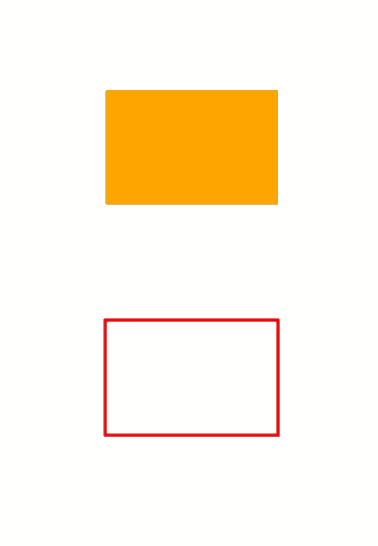
Adicionar Elipse ao PS
Para adicionar uma elipse ao PsDocument, são também necessários 8 passos:
- Criar um fluxo de saída para o ficheiro PS resultante.
- Criar o objeto PsSaveOptions com as opções padrão.
- Crie um PsDocument de 1 página com um fluxo de saída já criado e guarde as opções.
- Crie uma elipse (objeto java.awt.geom.Ellipse2D).
- Defina a pintura para o estado gráfico atual do PsDocument.
- Preencha o percurso da elipse.
- Feche a página.
- Guarde o documento.
Se precisarmos de traçar (contornar) uma elipse, os primeiros 4 e os últimos 2 passos serão os mesmos, mas os pontos 5 e 6 serão:
- Defina o traçado para o estado gráfico atual do PsDocument.
- Traçar (contornar) a elipse:
1// Add ellipse to PS document.
2
3String outputFileName = "AddEllipse_outPS.ps";
4
5//Create save options with A4 size
6PsSaveOptions options = new PsSaveOptions();
7
8// Create new 1-paged PS Document
9PsDocument document = new PsDocument(getOutputDir() + outputFileName, options, false);
10
11//Create graphics path from the first ellipse
12GeneralPath path = new GeneralPath();
13path.append(new java.awt.geom.Ellipse2D.Float(250, 100, 150, 100), false);
14//Set paint
15document.setPaint(Color.ORANGE);
16//Fill the ellipse
17document.fill(path);
18
19//Create graphics path from the second ellipse
20path = new GeneralPath();
21path.append(new java.awt.geom.Ellipse2D.Float(250, 300, 150, 100), false);
22//Set stroke
23document.setStroke(new java.awt.BasicStroke(3));
24//Stroke (outline) the ellipse
25document.draw(path);
26
27//Close current page
28document.closePage();
29
30//Save the document
31document.save();TO resultado da execução deste código é apresentado como
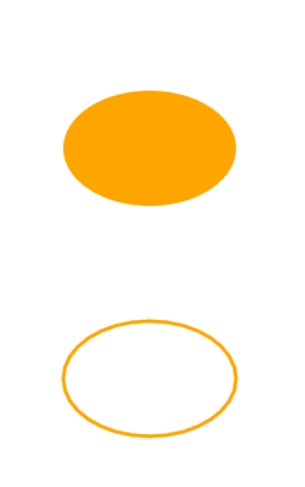
Como podemos ver, qualquer forma, tanto fechada como aberta, pode ser preenchida ou desenhada pelo PsDocument. Também pode ser recortada, mas isso será descrito noutro artigo.
Pode descarregar exemplos e ficheiros de dados do GitHub.